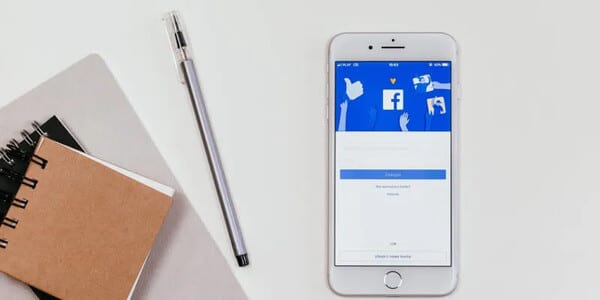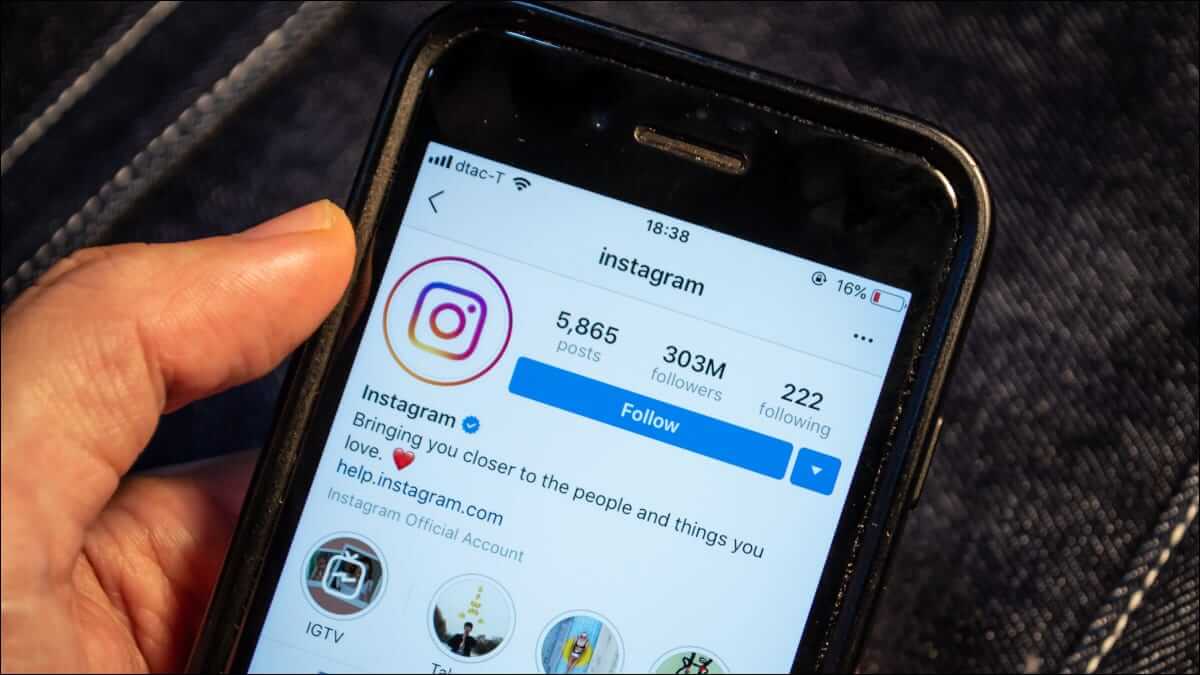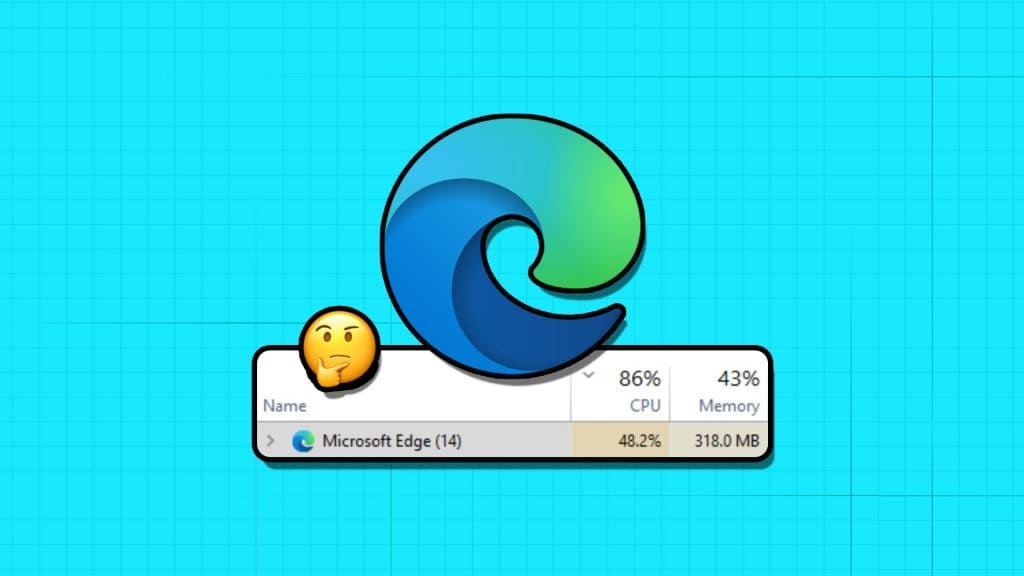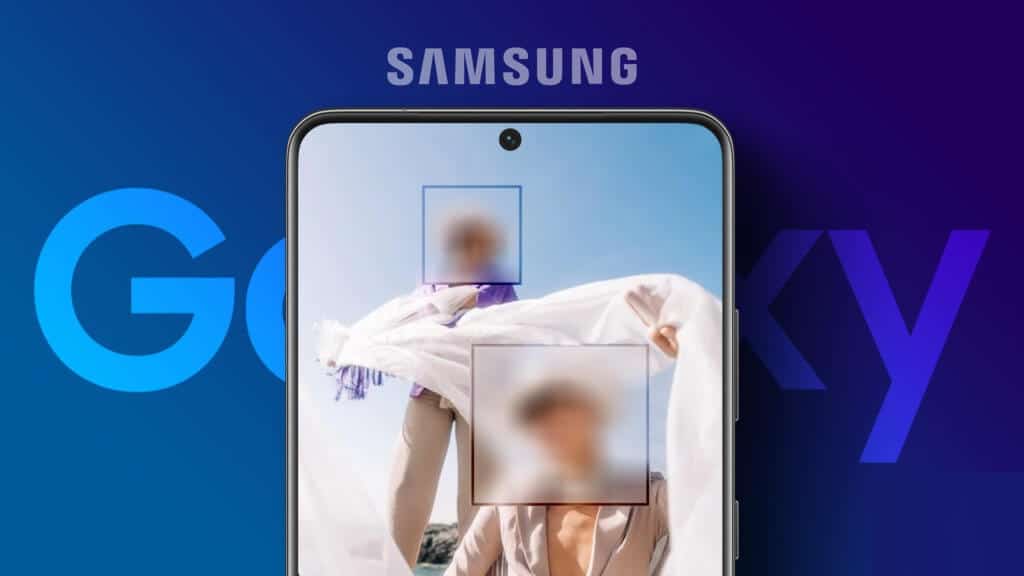Nikmati Apple Watch Sebagai jam tangan pintar dan pelacak kebugaran dengan persuasi terbaik. Anda tidak hanya dapat mengatur pengingat, peringatan, atau menanggapi pesan, tetapi Anda juga dapat melacak aktivitas dan pelatihan Anda. Namun meskipun Apple Watch Anda menampilkan semua aktivitas Anda secara mendetail, itu tidak menunjukkan jumlah langkah Anda.Dalam artikel ini, kami akan menunjukkan cara menampilkan langkah-langkah di wajah Apple Watch Anda.

Ini agak merugikan, terutama jika Anda suka melihat semua aktivitas Anda secara sekilas dengan mengangkat pergelangan tangan Anda. Tentu saja, Anda dapat memanfaatkan kompleksitas loop, tetapi itu akan menjadi langkah ekstra, bukan?
Untungnya, ada jalan keluar yang mudah, dan dalam posting ini, kami akan menunjukkan kepada Anda cara menampilkan langkah-langkah di muka Apple Watch Anda.
Cara menampilkan langkah-langkah di wajah Apple Watch
Karena tidak ada metode asli, kami harus mengalihdayakan aplikasi pihak ketiga. Ada beberapa aplikasi pedometer yang mendukung pengganda. Sayangnya, sebagian besar aplikasi ini berbayar. Tetapi kabar baiknya adalah bahwa beberapa aplikasi gratis memungkinkan Anda untuk dengan mudah menampilkan langkah-langkah di muka Apple Watch Anda.
Ada dua langkah luas untuk ini. Yang pertama melibatkan menemukan tampilan jam yang benar untuk menyimpan semua data Anda. Yang kedua adalah menambahkan kompleksitas pada tampilan jam.
Sekarang sudah beres, mari kita lihat bagaimana melakukannya.
Temukan tampilan jam yang tepat
Perlengkapan 1: Buka aplikasi Tonton di ponsel Anda dan ketuk Galeri Wajah. Gulir ke bawah hingga Anda melihat opsi untuk Aktivitas, GMT, atau Infografis.
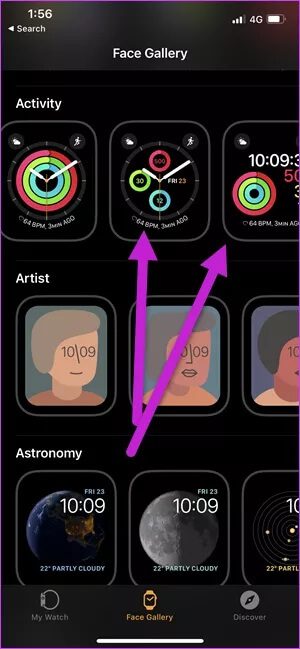
Jadi, idenya di sini adalah untuk memilih tampilan jam dengan komplikasi paling banyak, seperti yang ada di bawah Modular, Modular Compact, atau Infografis. Idenya adalah untuk mendapatkan informasi sebanyak mungkin dalam waktu singkat.
Perlengkapan 2: Setelah memilih salah satu tampilan jam, ketuk Tambahkan untuk menambahkannya ke koleksi Anda.
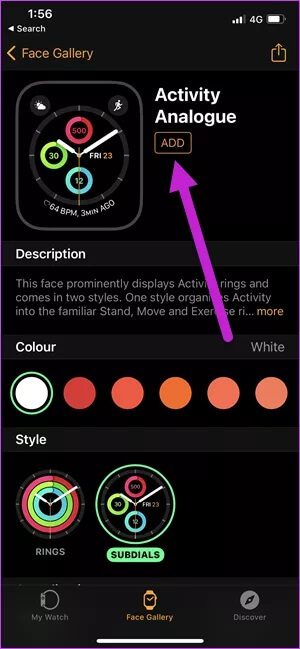
3: Buka tab Jam Tangan Saya, pilih tampilan jam, dan tekan Atur sebagai Tampilan Jam saat ini.
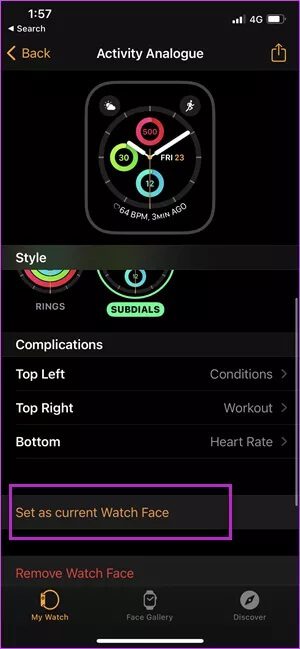
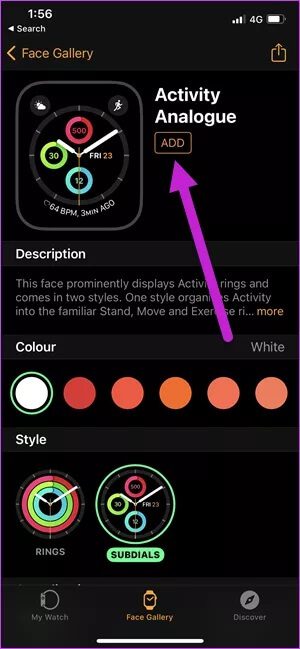
Sekarang, setengah dari sungai telah dilintasi. Mari kita menyeberangi setengah lainnya.
Temukan aplikasi pedometer dengan kompleksitas
Perlengkapan 1: Di iPhone Anda, unduh dan instal aplikasi bernama Duffy.
Aplikasi ini memungkinkan ikhtisar singkat tentang langkah harian Anda, di antara fitur-fitur lainnya. Ini menarik informasi yang diperlukan dari Apple Watch Anda dan menampilkannya sesuai dengan itu.
Selanjutnya, buka aplikasi Duffy untuk melihat apakah itu menunjukkan jumlah bab yang benar.
Perlengkapan 2: Di jam tangan Anda, tekan lama pada tampilan jam untuk masuk ke mode edit.

Geser ke kiri untuk membuka halaman komplikasi. Setelah masuk, ketuk situs dan pilih Duffy dari daftar aplikasi yang didukung.

Atau, Anda dapat memilih kompleksitas dari halaman Watch Face di aplikasi Watch, seperti yang ditunjukkan di bawah ini.
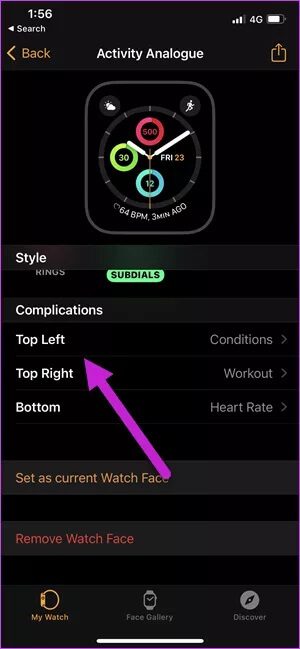
Mulai sekarang, jam tangan Anda akan menampilkan hitungan langkah saat ini secara sekilas. Sekali lagi, memiliki tampilan jam berbasis aktivitas akan membantu karena menunjukkan jumlah langkah.
Dalam kasus kami, kami menggunakan Wajah jam tangan kustom Wajah ini menunjukkan langkah-langkah keras dan jelas.

Davi memiliki batasnya. Pertama, langkah-langkah tidak diperbarui secara real time dan Anda perlu sedikit waktu untuk memperbarui saat Anda berjalan. Ini bisa mengganggu, tetapi di sisi positifnya, Anda bisa mendapatkan perkiraan kasar jumlah langkah Anda secara sekilas.
Namun, Duffy bukan hanya tentang menunjukkan langkah Anda di jam tangan. Misalnya, ini menunjukkan ikhtisar mingguan dan data masa lalu Anda juga.
Selain itu, Anda juga dapat mengubah tujuan. Selain itu, ketika Anda menyelesaikan tujuan Anda, aplikasi pedometer ini juga memberi Anda hadiah kecil yang menarik.
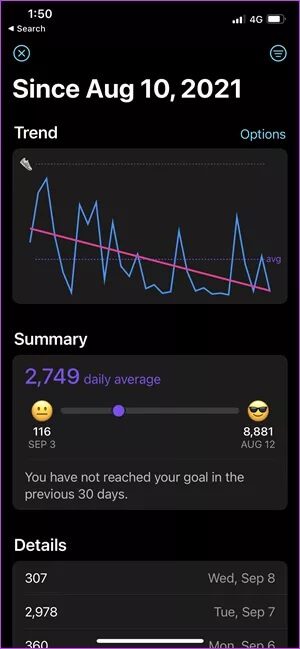
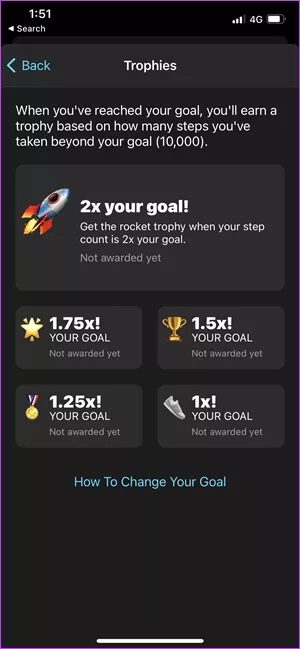
Duffy bukan satu-satunya aplikasi pedometer untuk iPhone dan Apple Watch. Aplikasi lain seperti Pedometer++, Stepwise Pedometer, dan StepsApps memungkinkan Anda melihat jumlah langkah secara sekilas.
Kami telah mencoba StepsApps tetapi merasa sulit untuk menavigasi semua izin yang berbeda.
Dalam hal ini, Duffy sederhana dan mudah digunakan. Anda perlu memberikan izin sekali, dan aplikasi akan mengurus sisanya.
melangkah
Jika Anda tidak nyaman menginstal aplikasi pihak ketiga, ada cara orisinal untuk mempelajari langkah-langkahnya dengan mudah. Tetapi memiliki peringatan utama - jumlah langkah tidak akan ditampilkan di muka Apple Watch. Ketuk Dering aktivitas di jam tangan Anda dan gulir ke bawah untuk melihat jumlah langkah.
Namun, jumlah langkah pada tampilan jam membuatnya sangat nyaman untuk diperiksa.